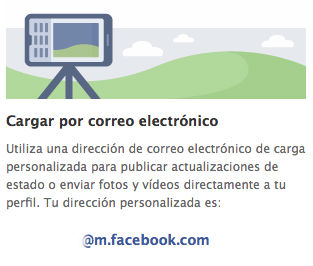Bueno pues solo ejecutando un script se puede tener en tu fondo de escritorio el wallpaper de la tierra y no consume mas de 400 kb quedaria algo asi:

los pasos son los siguientes:
1. descarga el script.
2. Abre una terminal.
cd /ruta del archivo
3. Ejecuta el script.
chmod +x changer.sh
4. vamos a sistema–preferencias—aplicaciones al inicio y hacemos esto:
Campo Nombre: Earth Wallpaper (o papel tapiz de la tierra, malditos anglicismos)
Campo Orden: la ruta y el comando donde pusieron el archivo «charger.sh» (ejm. /home/usuario/earthwallpaper/charger.sh)
5. Ahora tendrás que escoger como imagen de fondo de Escritorio la imagen llamada world_sunlight_Wallpaper.jpg que se encuentra en la carpeta «~/.gnome2» (/home/usuario/.gnome2).
Listo con esos sencillos pasos podrás ver a la tierra en una vista satelital, por así decirlo, y cambiando cada hora…EASYY AMIGOSSSS